Оглавление | Назад | Вперёд | Индекс
Глава 10
Обработка Событий
Приложения JavaScript в браузере Navigator широко используют механизм обработки событий. Events\События это акции, которые обычно возникают как результат некоторых действий пользователя. Например, щелчок по кнопке является событием, также как и изменение текста или перемещение мыши над гиперссылкой. Чтобы Ваш скрипт реагировал на события, Вы определяете event handlers\обработчики событий, такие как onChange и onClick.
В главе имеются следующие разделы:
Об обработке событий см. дополнительно статью Getting Ready for JavaScript 1.2 Events в онлайновом View Source magazine. Также JavaScript technical notes содержат информацию о программировании событий.
В таблице дано резюме по событиям JavaScript. О том, какие события поддерживаются конкретной версией JavaScript, см. книгу Клиентский JavaScript. Справочник.
Таблица 10.1 Обработчики Событий JavaScript
Определение обработчика события
Вы определяете обработчик события (функцию или серию операторов JavaScript) для
обработки события. Если событие применяется к HTML-тэгу (то есть событие
применяется к JavaScript-объекту, созданному из этого тэга), то Вы можете
определить для него обработчик события. Имя обработчика это имя события с
префиксом "on." Например, обработчик для события focus называется onFocus.
Для создания обработчика события для тэга HTML добавьте атрибут обработчика события в этот тэг. Поместите код JavaScript в кавычки как значение атрибута. Общий синтаксис таков:
<TAG eventHandler="JavaScript Code">
где TAG это тэг HTML, eventHandler это имя обработчика
события, а JavaScript Code это последовательность операторов JavaScript.
Например, Вы создали JavaScript-функцию compute. Вы выполняете
вызов Navigator'ом этой функции, когда пользователь
щёлкает кнопку, назначив вызов функции обработчику onClick кнопки:
<INPUT TYPE="button" VALUE="Calculate" onClick="compute(this.form)">
Вы можете указать любые операторы JavaScript в качестве значения атрибута onClick.
Эти операторы выполняются, если пользователь щёлкает по кнопке. При включении
нескольких операторов разделяйте их символом (;).
В предыдущем примере this.form ссылается на текущую форму. Ключевое
слово this ссылается на текущий объект, которым в данном случае
является кнопка. Конструкция this.form, следовательно, ссылается на
форму, содержащую кнопку. Обработчик onClick это вызов функции compute
с текущей формой в качестве аргумента.
Если Вы создаёте обработчик события, соответствующий объект JavaScript получает
свойство с именем обработчика события. Это свойство даёт Вам доступ к
обработчику события данного объекта. Например, в предыдущем примере JavaScript
создаёт объект Button со свойством onclick, значением
которого является "compute(this.form)".
Не забывайте чередовать двойные и одинарные кавычки. Поскольку обработчик события в HTML обязан быть заключён в кавычки, Вы обязаны использовать одинарные кавычки как ограничители строковых аргументов. Например:
<INPUT TYPE="button" NAME="Button1" VALUE="Open Sesame!"
onClick="window.open('mydoc.phpl', 'newWin')">
Вообще хорошей практикой может стать определение функции для обработчика события вместо использования нескольких операторов JavaScript:
- это сделает Ваш код более модульным - Вы сможете использовать ту же самую функцию как обработчик события для различных элементов.
- это сделает Ваш код более понятным.
Пример: использование обработчика события
В форме, показанной на следующем рисунке, Вы можете ввести выражение (например, 2+2) в первое текстовое поле, а затем щёлкнуть кнопку. Во втором поле будет выведено значение выражения (в данном случае, 4).
Рисунок 10.1 Форма с обработчиком события
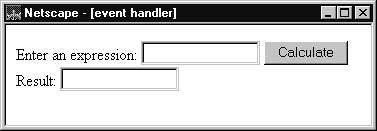
<HEAD>
<SCRIPT>
<!-- Скрываем от старых браузеров
function compute(f) {
if (confirm("Are уou sure?"))
f.result.value = eval(f.expr.value)
else
alert("Please come back again.")
}
// конец скрытия -->
</SCRIPT>
</HEAD>
<BODY>
<FORM>
Enter an expression:
<INPUT TYPE="text" NAME="expr" SIZE=15 >
<INPUT TYPE="button" VALUE="Calculate" onClick="compute(this.form)">
<BR>
Result:
<INPUT TYPE="text" NAME="result" SIZE=15 >
</FORM>
</BODY>
HEAD/шапка документа определяет функцию compute, принимающую один
аргумент, f, который является Form-объектом. Эта
функция использует метод window.confirm для отображения диалога Confirm с кнопками OK и Cancel.
Если пользователь щёлкает OK, confirm возвращает true, а значением
текстового поля result становится значение eval(f.expr.value).
Функция JavaScript eval вычисляет свой аргумент, который может быть
любой строкой, представляющей любые выражение или операторы JavaScript.
Если пользователь нажал Cancel, confirm возвращает false, и метод alert
выводит другое сообщение.
На форме имеется кнопка с обработчиком onClick, в котором
вызывается функция compute. Когда пользователь щёлкает кнопку, JavaScript
вызывает compute с аргументом this.form, который
означает текущий Form-объект. В compute на this.form
делается ссылка как на аргумент f.
Вызов обработчиков событий явным образом
Руководствуйтесь следующими указаниями при вызове обработчиков событий.
<SCRIPT LANGUAGE="JavaScript">
function fun1() {
...
}
function fun2() {
...
}
</SCRIPT>
<FORM NAME="myForm">
<INPUT TYPE="button" NAME="myButton"
onClick="fun1()">
</FORM>
<SCRIPT>
document.myForm.myButton.onclick=fun2
</SCRIPT>
JavaScript 1.0. Вы не можете устанавливать обработчик события.
fun2
самой себе, а не fun2() (второй вариант вызывает fun2
и содержит любые тип и значение, возвращаемые функцией fun2).<INPUT onClick=fun1> в HTML,
чтобы назначить fun1 обработчику onClick. Вместо
этого, Вы обязаны установить значение в JavaScript, как в предыдущем примере.
JavaScript 1.1 и предыдущие версии.
Вы обязаны вводить имена обработчиков символами нижнего регистра, например, myForm.onsubmit
или myButton.onclick.
Объект Event
Каждое событие имеет ассоциированный объект event. Объект event
предоставляет информацию о событии, такую как тип события и положение курсора в
момент возникновения события. Когда событие возникает, и если обработчик был
написан для обработки этого события, объект event отправляется обработчику как аргумент.
В случае с событием MouseDown, например, объект event
содержит тип события ("MouseDown"), координаты x и y позиции
курсора мыши в момент возникновения события, число - используемую кнопку мыши и
поле, содержащее клавиши-модификаторы (Control, Alt, Meta или Shift), которые
были нажаты в момент события. Свойства объекта event различаются
для разных типов событий, как описано в книге
Клиентский JavaScript.
Справочник.
JavaScript 1.1 и предыдущие версии.
Объект event недоступен.
Захват событий
Обычно событие обрабатывается объектом, в котором это событие возникает. Например,
если пользователь щёлкает по кнопке, вызывается обработчик этого события. Иногда Вам
может понадобиться, чтобы объект window или document
обрабатывал определённые события. Например, Вам может понадобиться, чтобы объект document
обрабатывал все события MouseDown вне зависимости от того, в каком
месте документа они возникают.
Модель захвата событий
JavaScript даёт возможность определять методы, которые захватывают и
обрабатывают события, до того как они достигнут своей предполагаемой цели. Для
этого объекты window, document и layer используют следующие методы:
captureEvents- захватывает события специфицированного типа.-
releaseEvents- игнорирует захват событий специфицированного типа. -
routeEvent- перенаправляет захваченное событие специфицированному объекту. -
handleEvent- обрабатывает захваченное событие (это не метод объектаlayer).
JavaScript 1.1 и предыдущие версии. Захват событий невозможен.
Как пример, предположим, Вы хотите захватить все события Click,
возникающие в окне. В сжатом виде, шаги по захвату событий таковы:
В последующих разделах эти шаги поясняются.
Включение захвата событий
Для настройки захвата окном всех событий Click используйте примерно такой оператор:
window.captureEvents(Event.CLICK);
Аргументом свойства captureEvents объекта event
является тип захватываемого события. Для захвата нескольких типов событий,
аргументом является список с разделением символом (|). Например,
следующий оператор захватывает события Click, MouseDown
и MouseUp:
window.captureEvents(Event.CLICK | Event.MOUSEDOWN | Event.MOUSEUP)
ПРИМЕЧАНИЕ: Если окно с фрэймами должно захватывать события на страницах, загружаемых с различных серверов, Вам необходимо использовать
captureEventsв маркированном скрипте и вызыватьenableExternalCapture. О маркированных скриптах см. Главу 14 "Безопасность в JavaScript".
Определение Обработчика События
Далее определяется функция, обрабатывающая событие. Аргумент e это event-объект события.
function clickHandler(e) {
//Здесь идёт обработка события.
//Процесс описан ниже.
}
У Вас имеются следующие опции для обработки события:
-
Возвращать
true. В гиперссылке выполняется переход, и никакой обработчик не отмечается. Если событие не может быть отменено, это прекращает обработку данного события.function clickHandler(e) {
Это даёт возможность полностью обработать событие документом или окном. Событие не обрабатывается каким-либо иным объектом, таким как button в document или дочерний фрэйм в window.
return true;
} -
Возвращать
false. В гиперссылке - переход по ссылке не выполняется. Если событие не может быть отменено, это прекращает обработку данного события.function clickHandler(e) {
Это позволяет подавить обработку событий данного типа. Событие не обрабатывается каким-либо другим объектом, таким как кнопка в документе или дочерний фрэйм в окне. Вы может использовать это, например, для подавления событий от правой кнопки мыши в Вашем приложении.
return false;
} -
Вызывать
routeEvent. JavaScript ищет другие обработчики для данного события. Если другой объект пытается захватить событие (такой объект как document), JavaScript вызывает его обработчик события. Если другой объект не пытается захватить событие, JavaScript ищет изначальный целевой обработчик объекта (такого как объект button). ФункцияrouteEventвозвращает значение, возвращаемое обработчиком события. Захватывающий объект может определить способ продолжения работы на основе возвращённого результата.
ЕслиrouteEventвызывает обработчик события, этот обработчик активируется. ЕслиrouteEventвызывает обработчик, функцией которого является отображение новой страницы, эта акция выполняется без возвращения к вызывающему объекту.function clickHandler(e) {
var retval = routeEvent(e);
if (retval == false) return false;
else return true;
} -
Вызвать метод
handleEventполучателя события. Любой объект, который может регистрировать обработчики событий, является получателем события/event receiver. Это метод явным образом вызывает обработчик получателя события в обход иерархии захвата. Например, если Вы хотите, чтобы все событияClickнаправлялись первой гиперссылке страницы, Вы можете записать:function clickHandler(e) {
Пока ссылка имеет обработчик
window.document.links[0].handleEvent(e);
}onClick, эта ссылка будет обрабатывать любые click-события, которые она получает.
Регистрация обработчика события
Наконец, функция регистрируется как обработчик данного события в окне:
window.onClick = clickHandler;
Полный пример
В этом примере window и document захватывают и освобождают события:
<HTML>
<SCRIPT>
function fun1(e) {
alert ("The window got an event of type: " + e.type +
" and will call routeEvent.");
window.routeEvent(e);
alert ("The window returned from routeEvent.");
return true;
}
function fun2(e) {
alert ("The document got an event of type: " + e.type);
return false;
}
function setWindowCapture() {
window.captureEvents(Event.CLICK);
}
function releaseWindowCapture() {
window.releaseEvents(Event.CLICK);
}
function setDocCapture() {
document.captureEvents(Event.CLICK);
}
function releaseDocCapture() {
document.releaseEvents(Event.CLICK);
}
window.onclick=fun1;
document.onclick=fun2;
</SCRIPT>
...
</HTML>
Проверка данных, введённых в форму
Важным является использование JavaScript для проверки введённых в форму данных, предназначенных для последующей обработки серверными программами, такими как приложения серверного JavaScript или CGI-программы. Эта проверка делается по следующими причинам:
- Уменьшается нагрузка на сервер. "Плохие" данные фильтруются уже перед отправкой данных на сервер.
- Уменьшается задержка в случае ошибки пользователя. Иначе проверка выполняется на сервере, и данные обязаны путешествовать с клиента на сервер, для обработки, и обратно клиенту - для повторения ввода.
- Упрощаются серверные программы.
В общем, Вам понадобится проверять ввод как минимум в двух случаях:
-
После ввода данных пользователем - обработчиком
onChangeв каждом элементе формы, который Вам нужно проверить. -
Если пользователь отправляет форму - обработчиком
onClicksubmits-кнопки, отправляющей форму.
Страница JavaScript
на сайте DevEdge содержит ссылки на примеры кода. Одна из этих ссылок - это
полный набор функций для проверки данных формы.
В следующем разделе даны некоторые простые примеры, но посмотрите также примеры
на сайте DevEdge.
Пример проверяющих функций
Вот примеры простых проверяющих функций:
<HEAD>
<SCRIPT LANGUAGE="JavaScript">
function isaPosNum(s) {
return (parseInt(s) > 0)
}
function qty_check(item, min, max) {
var returnVal = false
if (!isaPosNum(item.value))
alert("Please enter a positive number")
else if (parseInt(item.value) < min)
alert("Please enter a " + item.name + " greater than " + min)
else if (parseInt(item.value) > max)
alert("Please enter a " + item.name + " less than " + max)
else
returnVal = true
return returnVal
}
function validateAndSubmit(theform) {
if (qty_check(theform.quantity, 0, 999)) {
alert("Order has been Submitted")
return true
}
else {
alert("Sorry, Order Cannot Be Submitted!")
return false
}
}
</SCRIPT>
</HEAD>
isaPosNum это простая функция, которая возвращает true, если её
аргумент - положительное число, и false - в ином случае.
qty_check принимает три аргумента: объект, соответствующий
проверяемому элементу формы (item), и минимальное и максимальное
допустимые значения для item (min и max). Она
проверяет, является ли item числом в диапазоне от min до max, и
выводит диалог alert, если это не так.
validateAndSubmit принимает в качестве аргумента Form-объект;
она использует qty_check для проверки значения элемента формы и
отправляет форму, если ввод верен. В ином случае она выводит окно alert и не отправляет форму.
Использование проверяющих функций
В следующем примере тэг BODY документа использует qty_check как
обработчик onChange для текстового поля и validateAndSubmit
- как обработчик onClick для кнопки.
<BODY>
<FORM NAME="widget_order" ACTION="lwapp.phpl" METHOD="post">
How many widgets today?
<INPUT TYPE="text" NAME="quantity" onChange="qty_check(this, 0, 999)">
<BR>
<INPUT TYPE="button" VALUE="Enter Order" onClick="validateAndSubmit(this.form)">
</FORM>
</BODY>
Эта форма отправляет значения на страницу lwapp.phpl приложения
серверного JavaScript. Можно также отправить форму CGI-программе. Форма показана на рисунке.
Рисунок 10.2 Форма JavaScript
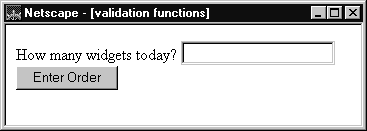
Обработчик onChange включается, если Вы измените значение в
текстовом поле и переместите фокус с этого поля, нажав клавишу Tab клавиатуры
компьютера или щёлкнув мышью вне этого текстового поля. Обратите внимание, что
оба обработчика используют ключевое слово this для представления
текущего объекта: в текстовом поле оно используется для передачи объекта JavaScript,
соответствующего текстовому полю, функции qty_check, а в кнопке -
для передачи JavaScript-объекта Form функции validateAndSubmit.
Для отправки формы серверной программе в этом примере используется кнопка,
которая вызывает validateAndSubmit, проверяющую форму, с
использование метода submit, если данные верны. Вы можете также
использовать submit-кнопку (определённую тэгом <INPUT TYPE="submit">)
и поместить на форму обработчик onSubmit, который возвращает false,
если введены неправильные данные. Например,
<FORM NAME="widget_order" ACTION="lwapp.phpl" METHOD="post"
onSubmit="return qty_check(theform.quantity, 0, 999)">
...
<INPUT TYPE="submit">
...
</FORM>
Если qty_check возвращает false (если данные неверны), обработчик onSubmit
запретит отправку формы.